刚好趁放假的时候购买了一台新电脑,也升级windows10系统,本来高高兴兴的想要玩下电脑,打开以后才发现win10正式版系统桌面的图标有个小盾牌,小伙伴看着很不舒服。那么要如何去除这个图标小盾牌呢?下面小编来分享一下去掉的具体方法。
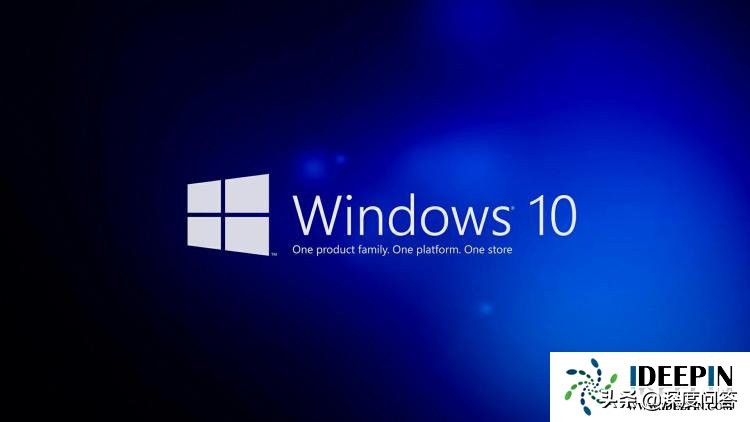
方法如下:
1、右键点击开始菜单选择运行,也可以Win键+R打开运行,输入gpedit.msc;
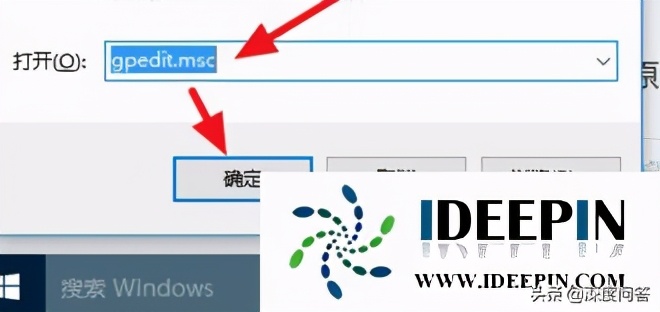
2、按下面路径:计算机配置->windows设置->安全设置->本地策略->安全选项。
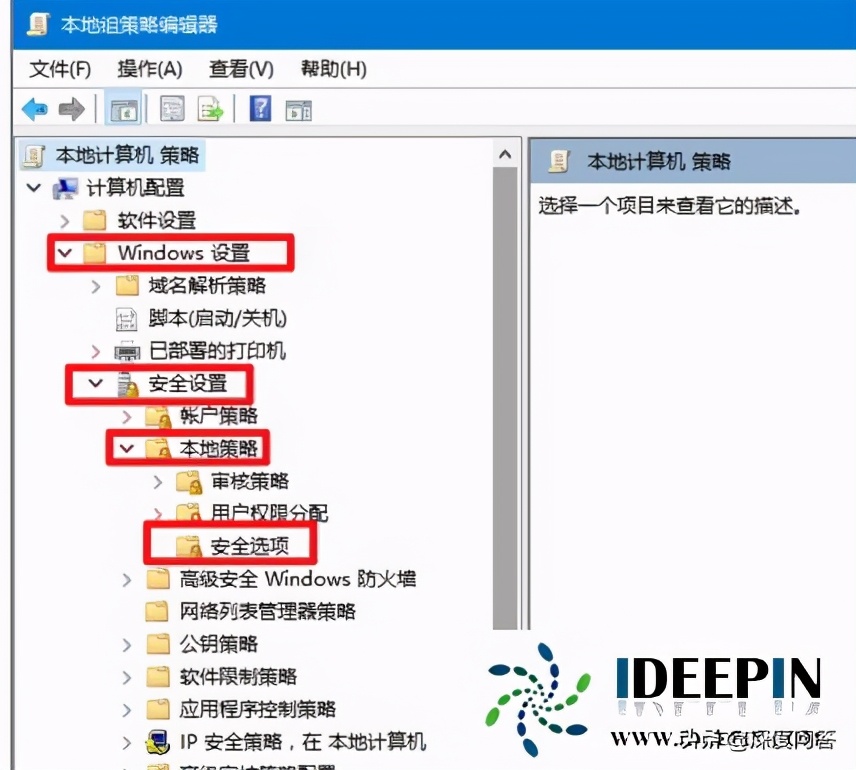
3、在安全选项目录下,右侧找到用户账户控制:用于内置管理员本地账户的管理员批准模式。
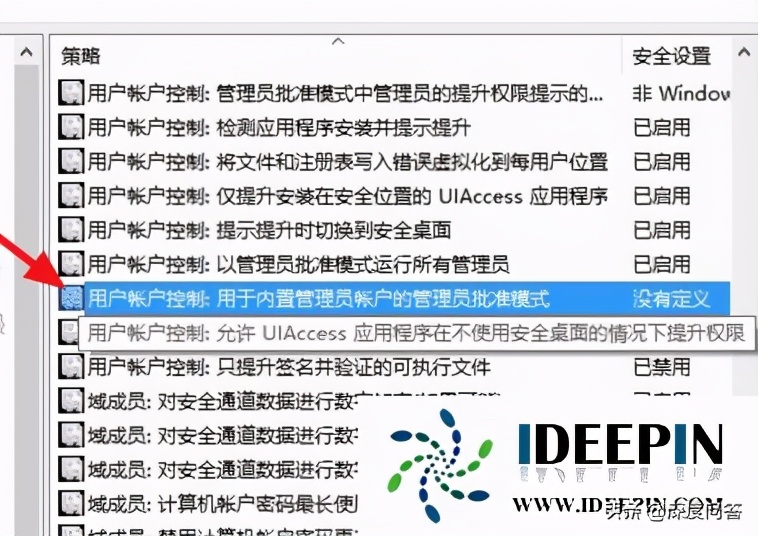
4、双击用户账户控制:用于内置管理员本地账户的管理员批准模式,可以先看看属性说明。然后在本地安全设置页签中,选择已禁用。
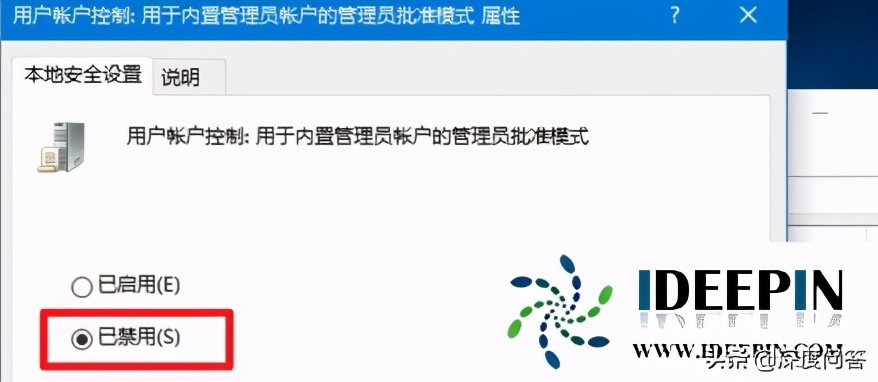
5、然后右键开始菜单进入控制面板。
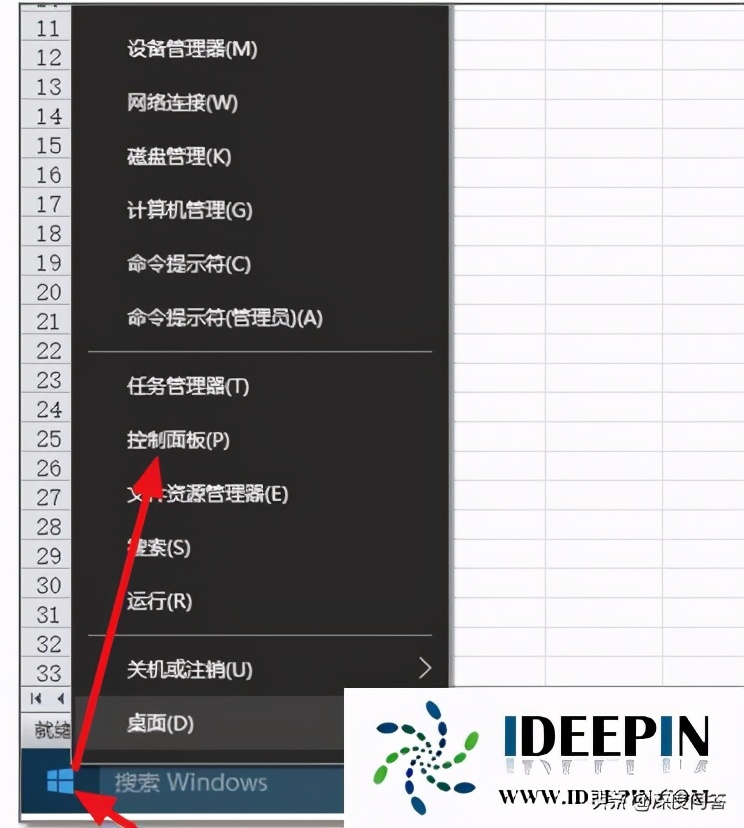
6、找到安全性与维护。

7、继续点击更改用户帐户控制设置。
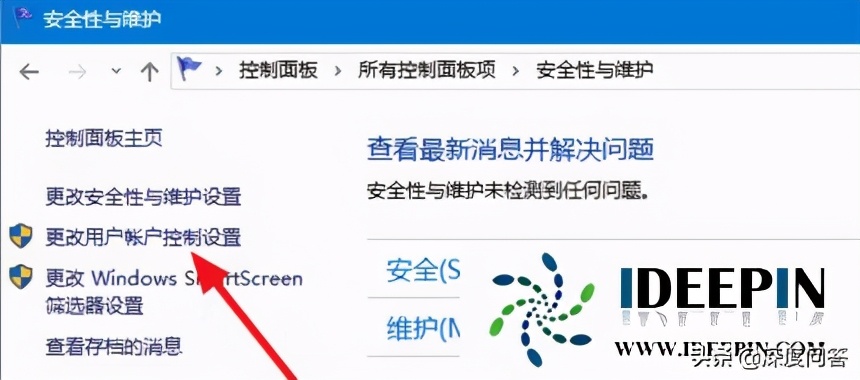
8、将用户帐户控制设置通知调整到从不通知。这样Window10桌面图标的小盾牌就隐藏了,也不会再出现提示了。但从安全性考虑不建议这样的设置。
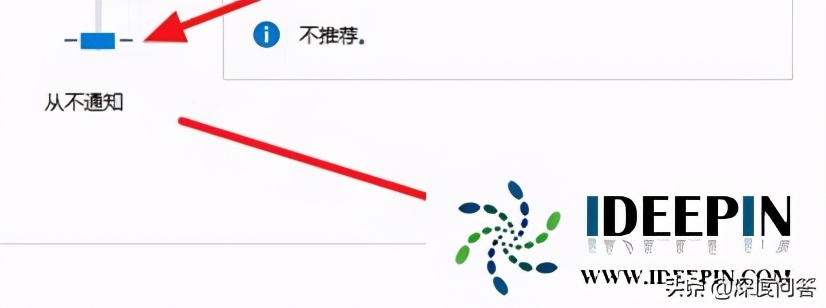
以上就是小编分享的关于win 10 正式版系统桌面图标右下角小盾牌的去除方法,希望能够帮助到大家。




![RedHat服务器上[Errno 5] OSError: [Errno 2]的解决方法](https://img.pc-daily.com/uploads/allimg/4752/11135115c-0-lp.png)

